 То не писал-не писал, а то как раз, и два поста подряд. Но не могу промолчать.
То не писал-не писал, а то как раз, и два поста подряд. Но не могу промолчать.
Как многие из вас знают, около нескольких месяцев назад mail.ru поступил весьма непорядочно, взяв и забрав подаренные навсегда кому 100 Гб пространства, а кому вообще терабайт, уменьшив доступное пространство всего до 8 Гб, и зарядив за 256 Гб около 650 рублей в год, что за пару лет даст вообще-то отличнейшую скоростную флешку того же объема. Теперь, благодаря им, мы точно знаем, что срок навсегда – это уж точно не больше десяти лет. Просто потому что могут и плевать им на репутацию. Такой хренью, кроме них, занималось только Авито – и хотя тех еще можно как-то простить за введение платы за доставку, то комиссия с продавца вообще неоправдана, дважды оплачивать сервис – это, конечно, весело (и не буду сейчас рассказывать грустную историю, как мне испоганили мой аккаунт, в другой раз). Так вот что же делать с mail.ru?
Ну, если у вас почта укладывается в данные объемы – то все просто – лишние файлы из облака выкачиваем себе обратно на жесткий диск, устанавливаем Anydesk для удаленного доступа к ним, и живем спокойно. Необходимо дать доступ к ним кому-либо еще – используем тот же ТераБокс с его бесплатным терабайтом. Если же у вас все сложнее, как у меня, и почта занимает, допустим, не 100, а 20-30 Гб, и расчистить ее не так просто, потому что там скопилось под 100500 писем, то я использовал следующий выход:
- Скачиваем ThunderBird (именно его, я пробовал также сначала использовать и его форк Betterbird – но уж не знаю, то-ли это я такую слишком новую версию скачал, то-ли она сама по себе кривая, но работала она жутко медленно и криво.
- Создаем пароль для внешнего приложения, как описано здесь.
- Устанавливаем его с IMAP протоколом получения почты, как описано здесь.
- До этого момента все было просто, а теперь пойдут тонкости. Теперь нам надо настроить его так, чтобы можно было подчистить сервер mail.ru, но архив нашей почты бы лежал у нас в надежном месте. Для этого:
а) Заходим в (1) параметры учетной записи, там – в (2) синхронизация и хранение, там жмем на кнопочку (3) Дополнительно:
Выделяем все папки, кроме спама и корзины. Если у вас есть вложенные папки – раскрываем нажатием “>” слева от папки, которая имеет вложенные, и выделяем все папки там. Не забываем проверить, чтобы были выделены точками именно отмеченные стрелочками (4) и (5) точки.
б) Там же, но только в разделе “Локальные папки” настраиваем сохранение – либо на какой либо внешний диск, либо оставляем как есть. Я настроил на внешний SSD:
в) В меню “Дисковое пространство”, также как и в настройках синхронизации и хранения, проверяем, чтобы было настроено сохранение даже самых старых писем:
г) Выходим в основное меню, и нажимаем кнопочку получить сообщения, после чего уходим гулять. Письма с сервера mail.ru скачиваются к нам на компьютер со всеми аттачментами, и т.п. Процесс долгий, у меня на порядка 60 тысяч писем занял не менее трех часов. Когда закончится – необходимо закрыть, снова открыть Thunderbird, и снова нажать на кнопочку получить сообщения – это необходимо, чтобы в строке снизу убедиться, что все точно скачалось.
г) В локальных папках создаем то, что нам необходимо. Для примера, я создал папки “work_sales”, для тех писем, что у меня хранились по своей предыдущей работе, и папки “inbox_do_2020” и “sent_do_2020”, для писем пришедших и отправленных за десятилетний период от 15 до 5 лет назад, и в которые я уж точно вряд ли буду часто лазить, но удалять жалко, ибо дороги, как память. Понятно, что вы можете себе создать этих папок неограниченное количество, хоть на каждый год:
Ну, а дальше – все просто. Переходим в обычную папку, откуда необходимо с’архивировать почту (к примеру, ту же самую входящие), выбираем все письма, что надо переместить, и по щелчку правой кнопки мыши выбираем, в какую папку их переместить:
Три нюанса:
- для того, чтобы они оказались в ваших локальных папках, и исчезли также из ящика на mail.ru – необходимо выбирать именно переместить, а не скопировать
- на сервере mail.ru они исчезают не сразу, как только они перемещены, а только при закрытии программы Thunderbird. Поэтому если Вы что-то сделали криво – у вас есть еще шанс до закрытия программы зайти на сервер mail.ru, и пока не поздно – переслать эти письма куда-либо, чтобы они не пропали при закрытии ThunderBird
- Я строго рекомендую не перемещать больше 4-5 тысяч писем за раз, потому что когда я попробовал сделать это с большем количеством, почтовая программа просто вылетела с ошибкой. И да, каждый раз, когда вы делаете это перемещение, как только оно завершилось, необходимо закрыть и снова открыть Thunderbird, чтобы он синхронизировал операции с mail.ru, и поудалял там все, что вы наперемещали
И кстати, даже те письма, которые mail.ru не дает прочитать у себя в браузере, потому что место переполнилось – в Thunderbird все-таки получаются, и прекрасно читаются. Как говориться, спасибо хоть за это, могли и вообще получение почты обрубить, и бегай тогда, всем друзьям и контрагентам новый адрес почты давай.
Ну и последнее. А что же делать, если времени на установку Thunderbird критически нет, а попасть в почту mail.ru и прочитать сообщение – надо так, что кровь из носа? Вариант есть. Настоятельно не рекомендую его использовать часто, так как иначе mail.ru закроет эту лазейку и всем остальным: я больше чем уверен, что они этот задний ход оставили специально для таких крайних ситуаций. Ну а как им воспользоваться – найдете в этой моей статье. Используя его, вы сможете спокойно читать свою почту без лишних телодвижений. Главное не злоупотреблять, и не выносить это в общественное пространство лишний раз, а пользоваться по действительной необходимости.
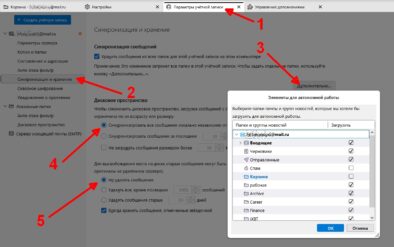
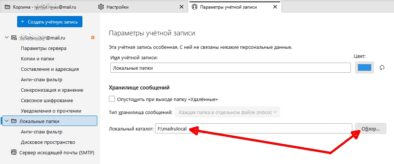
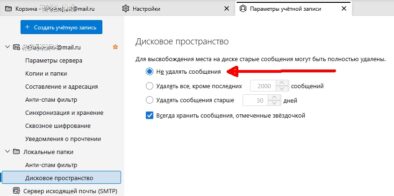

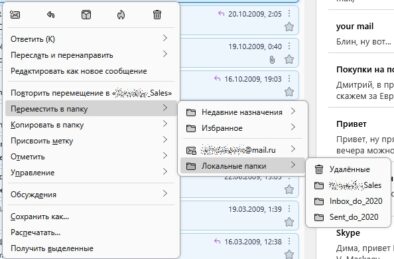

Добавить комментарий